Cara mencadangkan profil browser Brave

Panduan lengkap untuk mencadangkan dan memulihkan profil pengguna di browser Brave dengan langkah-langkah yang jelas dan aman.
Stretchly adalah aplikasi yang dapat Anda instal di desktop Linux untuk mengingatkan Anda untuk berdiri, meregangkan tubuh, dan bersantai saat bekerja. Dalam panduan ini, kami akan menunjukkan cara menginstal Stretchly dan cara menggunakannya juga.

Stretchly mendukung Linux dengan cukup baik dan mendukung berbagai macam distribusi. Untuk menggunakan aplikasi ini, pastikan Anda menggunakan Ubuntu, Debian, Arch Linux, Fedora, atau OpenSUSE Linux.
Stretchly didistribusikan melalui halaman GitHub proyek dalam format paket yang dapat diunduh. Untuk memulai instalasi di komputer Anda, buka jendela terminal di desktop Linux. Kemudian, ikuti petunjuk penginstalan yang diuraikan di bawah ini yang sesuai dengan sistem operasi Linux yang Anda gunakan saat ini.
Untuk menginstal Stretchly di Ubuntu, mulailah dengan mengunduh paket DEB terbaru ke komputer Anda. Dengan menggunakan perintah wget di bawah ini, mulailah proses pengunduhan.
wget https://github.com/hovancik/stretchly/releases/download/v1.7.0/Stretchly_1.7.0_amd64.deb
Setelah mengunduh file paket Stretchly DEB ke komputer Ubuntu Anda, instalasi dapat dimulai. Menggunakan perintah apt install , atur Stretchly di Ubuntu.
sudo apt install ./Stretchly_1.7.0_amd64.deb
Untuk menggunakan Stretchly di Debian , Anda harus mengunduh rilis terbaru dari paket Stretchly DEB ke komputer Anda dan menginstalnya. Anda dapat mengunduh paket ke komputer Anda menggunakan perintah wget di bawah ini.
wget https://github.com/hovancik/stretchly/releases/download/v1.7.0/Stretchly_1.7.0_amd64.deb
Setelah paket Stretchly DEB diunduh ke komputer Anda, penginstalan dapat dimulai. Menggunakan perintah dpkg di bawah ini, atur rilis terbaru dari Stretchly di sistem Anda.
sudo dpkg -i Stretchly_1.7.0_amd64.deb
Sekarang setelah paket Stretchly DEB diatur di komputer Anda, Anda harus memperbaiki masalah ketergantungan yang terjadi selama proses instalasi. Untuk melakukan ini, masukkan sudo apt-get install -f.
sudo apt-get install -f
Aplikasi Stretchly secara resmi didukung di Arch Linux oleh pengembang melalui file paket Pacman. Untuk membuatnya berfungsi di komputer Anda, mulailah dengan mengunduh paket Pacman ke komputer Anda menggunakan wget .
wget https://github.com/hovancik/stretchly/releases/download/v1.7.0/Stretchly-1.7.0.pacman
Setelah mengunduh file paket Stretchly Pacman ke komputer Anda, penginstalan dapat dimulai. Menggunakan perintah pacman -U di bawah ini, instal perangkat lunak ke komputer Anda.
sudo pacman -U Stretchly-1.7.0.pacman
Untuk menggunakan Stretchly di Fedora , Anda harus mengunduh file paket Stretchly RPM terbaru ke komputer Anda. Untuk mengunduh file RPM ke komputer Anda, gunakan perintah unduhan wget berikut di bawah ini.
wget https://github.com/hovancik/stretchly/releases/download/v1.7.0/Stretchly-1.7.0.x86_64.rpm
Setelah file paket selesai diunduh ke komputer Anda, penginstalan dapat dimulai. Menggunakan perintah dnf install di bawah ini, atur Stretchly di PC Fedora Linux Anda.
sudo dnf install Stretchly-1.7.0.x86_64.rpm
Pengguna OpenSUSE Linux dapat menginstal aplikasi Stretchly melalui paket RPM yang dapat diunduh. Untuk mendapatkannya, gunakan perintah unduhan wget berikut di jendela terminal.
wget https://github.com/hovancik/stretchly/releases/download/v1.7.0/Stretchly-1.7.0.x86_64.rpm
Setelah mengunduh file paket Stretchly RPM ke komputer Anda, penginstalan aplikasi dapat dimulai. Menggunakan perintah install zypper di bawah ini, atur Stretchly di PC Linux Anda.
sudo zypper install Stretchly-1.7.0.x86_64.rpm
Untuk menggunakan Stretchly di desktop Linux, mulailah dengan membuka aplikasi. Anda dapat membuka aplikasi di desktop Linux Anda dengan mencari "Stretchly" di menu aplikasi. Saat Anda meluncurkan aplikasi, ikuti petunjuk langkah demi langkah di bawah ini.
Langkah 1: Ada banyak bahasa untuk dipilih. Setiap bahasa diwakili oleh bendera negara. Dengan menggunakan UI, pilih bahasa yang Anda sukai untuk digunakan dengan Stretchly.
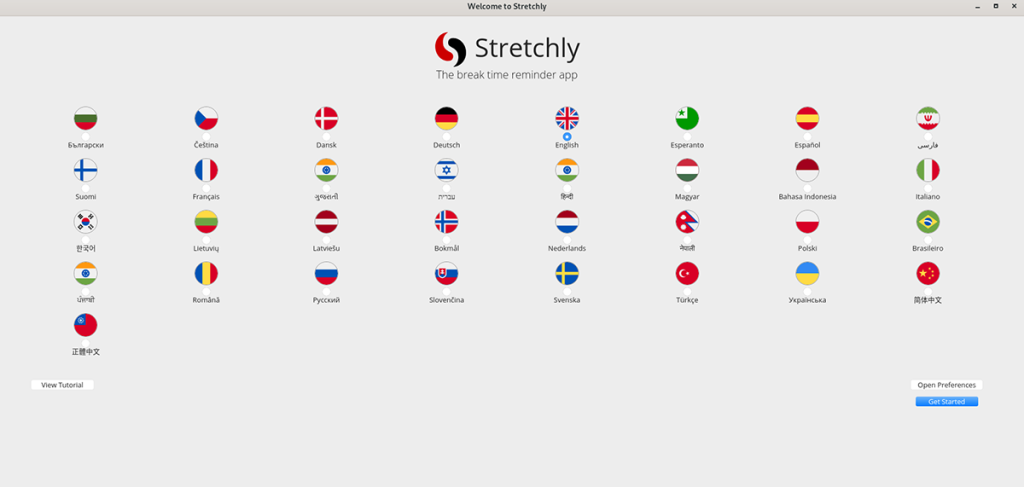
Langkah 2: Setelah memilih bahasa Anda, temukan tombol "Buka preferensi" dan pilih dengan mouse. Dari sini, Anda akan melihat pengaturan aplikasi Stretchly. Di jendela ini, temukan bagian "Jadwal", dan klik dengan mouse.
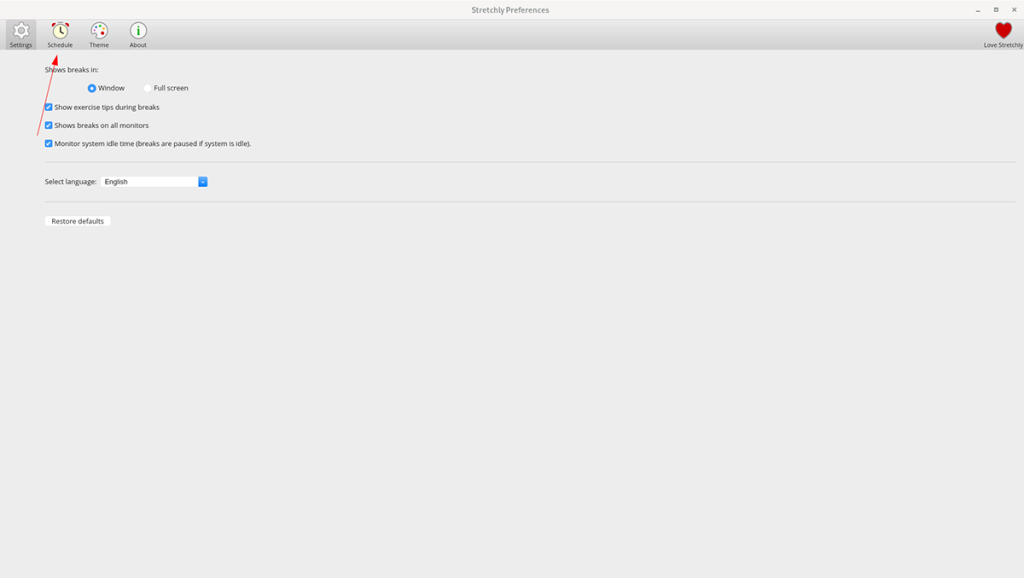
Langkah 3: Di area "Jadwal", Anda akan melihat jadwal istirahat Anda. Ini memiliki "istirahat mini," yang merupakan istirahat 20 detik setiap 10 menit. Anda juga akan memiliki istirahat panjang, yang diatur untuk istirahat 5 menit setiap “30 menit”.
Lihat melalui "istirahat mini" dan tentukan berapa lama (atau pendek) waktu istirahat yang Anda inginkan. Lakukan hal yang sama untuk bagian "Setiap" juga.
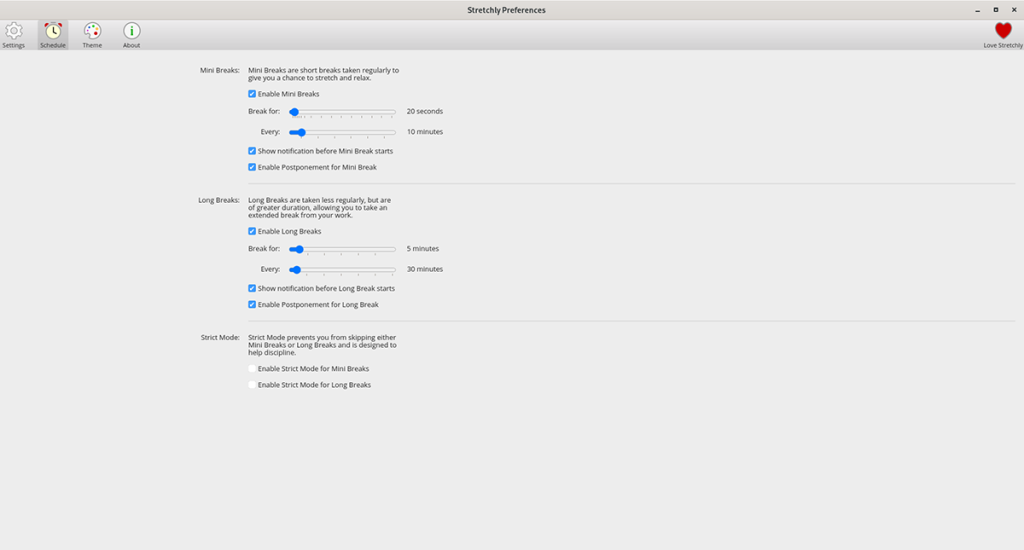
Langkah 4: Setelah Anda menentukan "istirahat mini" Anda di bagian "Jadwal" di Stretchly, sekarang saatnya untuk menentukan "istirahat panjang" Anda. Dengan menggunakan penggeser, tentukan berapa lama (atau pendek) istirahat panjang Anda seharusnya. Kemudian, ubah penggeser "Setiap" sesuai keinginan Anda.
Ketika Anda telah mengatur preferensi Stretchly Anda, tutup jendela dengan mengklik X. Saat Anda menutup jendela ini, Stretchly akan tetap berjalan, dan itu akan muncul untuk mengingatkan Anda untuk bangun dan melakukan peregangan pada waktu yang telah Anda konfigurasikan jendela "Preferensi" di langkah 3-4.

Panduan lengkap untuk mencadangkan dan memulihkan profil pengguna di browser Brave dengan langkah-langkah yang jelas dan aman.
Pelajari cara menginstal Linux Lite, sistem operasi berbasis Ubuntu yang ringan dengan antarmuka XFCE4.
Jika Anda menggunakan banyak PPA di PC Ubuntu dan baru saja meningkatkan ke Ubuntu 20.04, Anda mungkin memperhatikan bahwa beberapa PPA Anda tidak berfungsi, karena
Baru mengenal Linux dan ingin menambahkan musik Anda ke Rhythmbox tetapi tidak yakin bagaimana melakukannya? Kami dapat membantu! Ikuti panduan ini saat kami membahas cara mengatur
Apakah Anda perlu mengakses PC atau Server Ubuntu jarak jauh dari PC Microsoft Windows Anda? Tidak yakin tentang bagaimana melakukannya? Ikuti bersama dengan panduan ini saat kami tunjukkan kepada Anda
Apakah Anda menggunakan browser web Vivaldi sebagai driver harian Anda di Linux? Apakah Anda mencoba mencari cara untuk mencadangkan pengaturan browser Anda untuk penyimpanan yang aman? Kami
Cara Mengunduh Podcast Dari Terminal Linux Dengan Podfox
Cara Menemukan File Duplikat Dan Membersihkannya Di Linux Dengan FSlint
Apakah Anda membutuhkan klien podcast yang bagus dan elegan untuk desktop Linux Anda? Jika demikian, Anda perlu mencoba CPod. Ini adalah aplikasi kecil yang ramah yang membuat mendengarkan
TuxGuitar adalah alat pembuat musik open-source. Dengan itu, pengguna dapat membuat dan mengedit tabulasi gitar mereka sendiri. Dalam panduan ini, kita akan membahas bagaimana caranya








